Como configurar o HTX em coreano | Patch em coreano | PC | Aplicativo móvel
Neste blog de hoje, vamos aprender sobre como configurar o HTX em coreano, patch em coreano e PC e aplicativos móveis. Um dos primeiros inconvenientes que você encontra ao usar a exchange HTX é o problema do idioma. Por padrão, ele está definido em inglês e chinês, o que dificulta o entendimento correto dos menus e funções, o que pode levar a erros no processo de negociação. A negociação de criptomoedas é importante para entender claramente todas as funções e configurações, mas há uma chance de perder informações importantes ou interpretá-las incorretamente devido à barreira do idioma. A compreensão ainda mais precisa é necessária, especialmente ao usar negociações de futuros ou tipos de ordens complexas. Felizmente, a HTX oferece suporte ao coreano, e você pode alterar as configurações de idioma no site do PC e no aplicativo móvel. Este artigo irá guiá-lo em detalhes sobre como configurar o HTX em coreano com capturas de tela em ambientes de PC e móveis, respectivamente.

Como configurar o HTX em coreano no PC
Vamos aprender como configurar o HTX (anteriormente Huobi) em coreano no ambiente do PC.
1. Como configurar usando o navegador Google Chrome
Primeiro, vamos ver como configurar em coreano no ambiente de PC. A primeira coisa que você precisa é o 'navegador Google Chrome'. Por favor, verifique se o navegador de internet que você está usando atualmente é o Chrome, e se você já está conectado ao Chrome, não há necessidade de mudar para outro navegador.
No entanto, se o navegador que você está usando agora não for o Google Chrome, copie o link da página que você está vendo no momento e cole-o na barra de endereço, abra o navegador Chrome e reconecte-se. Depois de voltar a esta seção, clique no botão na parte inferior para acessar a página inicial da exchange HTX. Se você não se inscreveu, é claro, por favor, prossiga com a inscrição primeiro, e se você já se inscreveu, basta fazer o login.
Depois de se conectar à exchange, você pode ver que há um ícone do Google Tradutor na parte superior direita da barra de endereço do navegador Chrome. Clicar nesse ícone permite que você altere o idioma do site exibido em inglês para coreano. Clicar no botão 'Coreano' traduzirá instantaneamente todo o inglês do site para coreano.
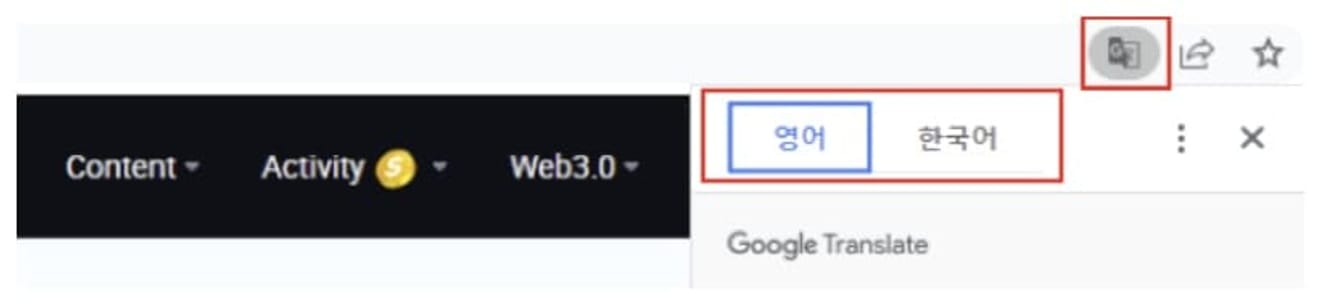
Dessa forma, você pode facilmente alterar um site em inglês para coreano usando a função de tradução do navegador Google Chrome. Claro, além do inglês, vários idiomas do mundo também podem ser traduzidos. No entanto, a configuração em coreano como acima nem sempre é aplicada.
2. Como ativar a função de tradução sempre
Por padrão, a função de tradução de páginas da web do Google Chrome é 'aplicada apenas na página que você está visualizando' se você não fizer configurações separadas. Existem principalmente dois casos em que ele não é aplicado, mesmo depois de alterar o idioma do site para coreano.
- Depois de fechar o navegador que você está visualizando no momento, abra uma nova janela do navegador de internet e reconecte-se à exchange
- Depois de desligar o PC e ligá-lo novamente, e entrar na exchange
Nesse caso, o idioma do site aparecerá em inglês como está. Isso ocorre porque você não salvou as configurações de idioma do site alterando-as para coreano. Nesse caso, você precisa clicar no botão de tradução sempre que entrar na exchange.
Se você acha esse inconveniente problemático, você pode ativar a função 'Traduzir sempre inglês'. Se você ativar esta função, o idioma de todos os sites da exchange em inglês, incluindo a exchange HTX, será traduzido para coreano no futuro.
Você pode alterar as configurações com um clique. Clique no ícone do Google Tradutor como quando você alterou o idioma do site da exchange pela primeira vez. Desta vez, em vez de clicar no botão de idioma, clique no ícone de três pontos à direita. Vários menus de configuração aparecerão, onde você pode selecionar o menu 'Traduzir sempre inglês'. Se você ativar esta função, o status de tradução em coreano será mantido, mesmo que você feche e abra o navegador, ou reinicie o PC.
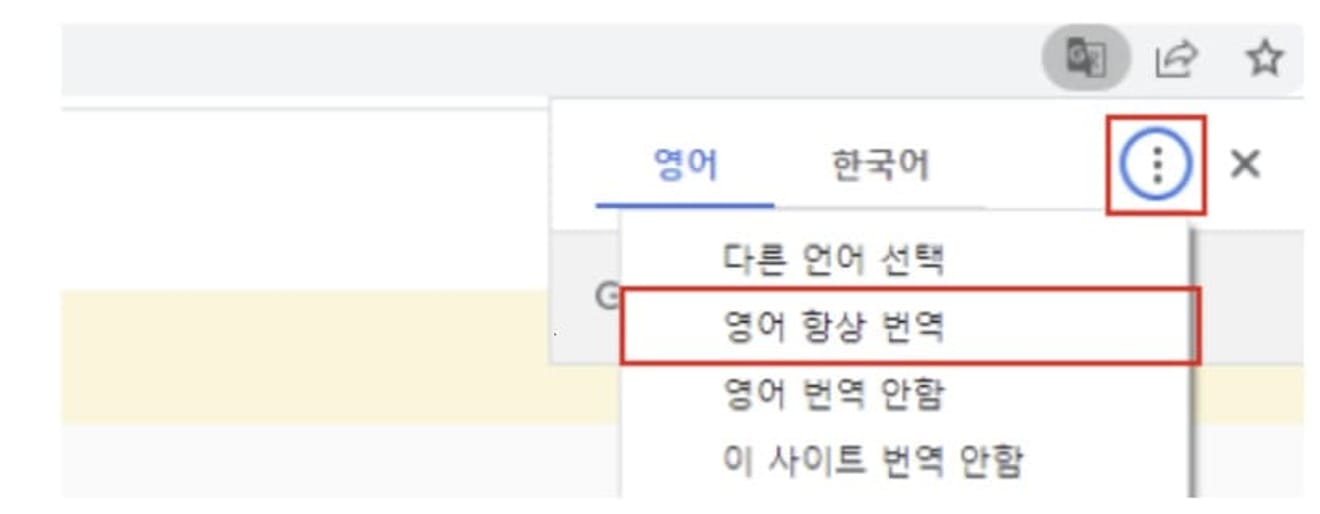
3. Como usar a extensão do Google
A maneira de traduzir todo o idioma do site da exchange pode ser feita facilmente pelos métodos acima. No entanto, este método pode não ser suficiente. Você pode querer traduzir apenas palavras ou frases específicas ou traduzir apenas uma parte dos anúncios e eventos da exchange.
Nesse caso, se você deseja traduzir seletivamente palavras e frases específicas em vez de alterar todo o idioma do site, a 'extensão do Google' pode ser a solução. O download do programa está disponível na Chrome Web Store oficial do Google. Conecte-se à Chrome Web Store e procure por 'Google Tradutor' na barra de pesquisa e baixe o programa.
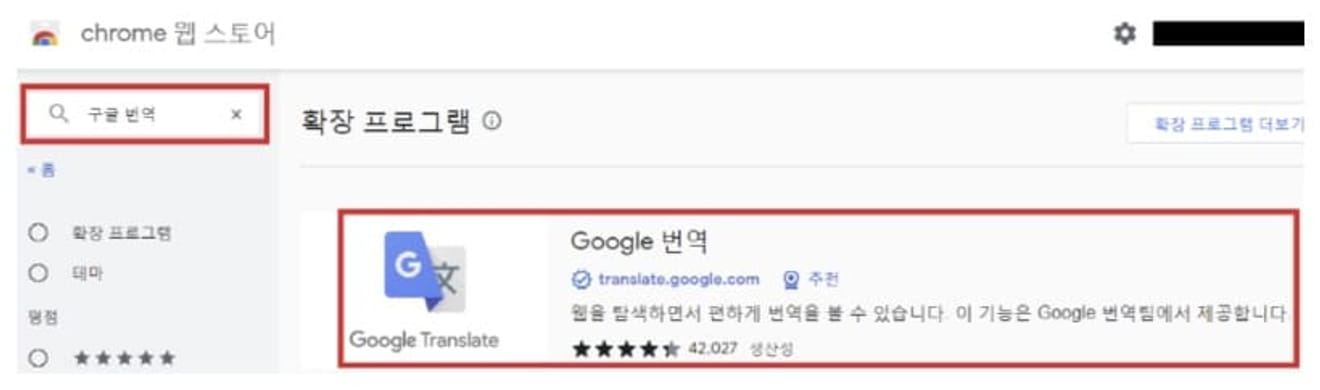
Depois de concluir a instalação e a ativação da extensão, agora você pode alterar todo o texto arrastável na página da exchange HTX para coreano. Como usar também é muito simples. Leve o cursor do mouse para a parte que você deseja traduzir para coreano.
1. Clique com o botão direito do mouse no texto a ser traduzido e arraste-o.
2. Depois de definir a área de texto arrastando-a, clique no ícone da extensão do Google Tradutor no canto superior direito do navegador.
3. Mais simplesmente, você pode clicar no ícone de tradução que aparece próximo ao mouse após arrastar.
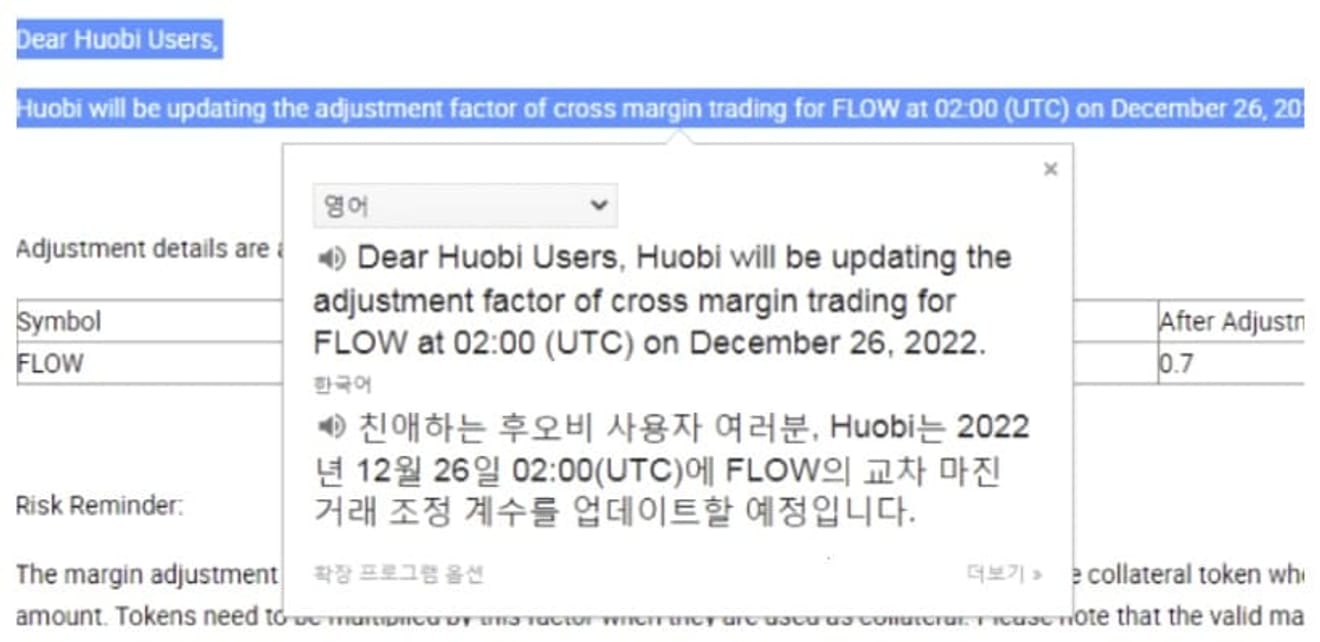
A vantagem da extensão do Google Tradutor é que você pode facilmente comparar o conteúdo antes e depois da tradução em uma tela. Você não precisa abrir e mover várias janelas da Internet, e é fácil entender o significado exato comparando-o com o original.
Como configurar o HTX em coreano no aplicativo móvel
Também há casos em que os usuários do aplicativo HTX precisam da versão em coreano. Geralmente, é fácil pensar que a tradução não é possível no aplicativo, mas não é o caso. Usando o 'Aplicativo de Tradução Oficial do Google', você pode traduzir todo o texto arrastável dentro do aplicativo da exchange.
Pesquise por 'Google Tradutor' na App Store e baixe o aplicativo oficial.
Recebido. Abra o aplicativo e clique no ícone da conta localizado no canto superior direito. Vá para a guia de configurações (ícone de engrenagem) no menu que aparece.
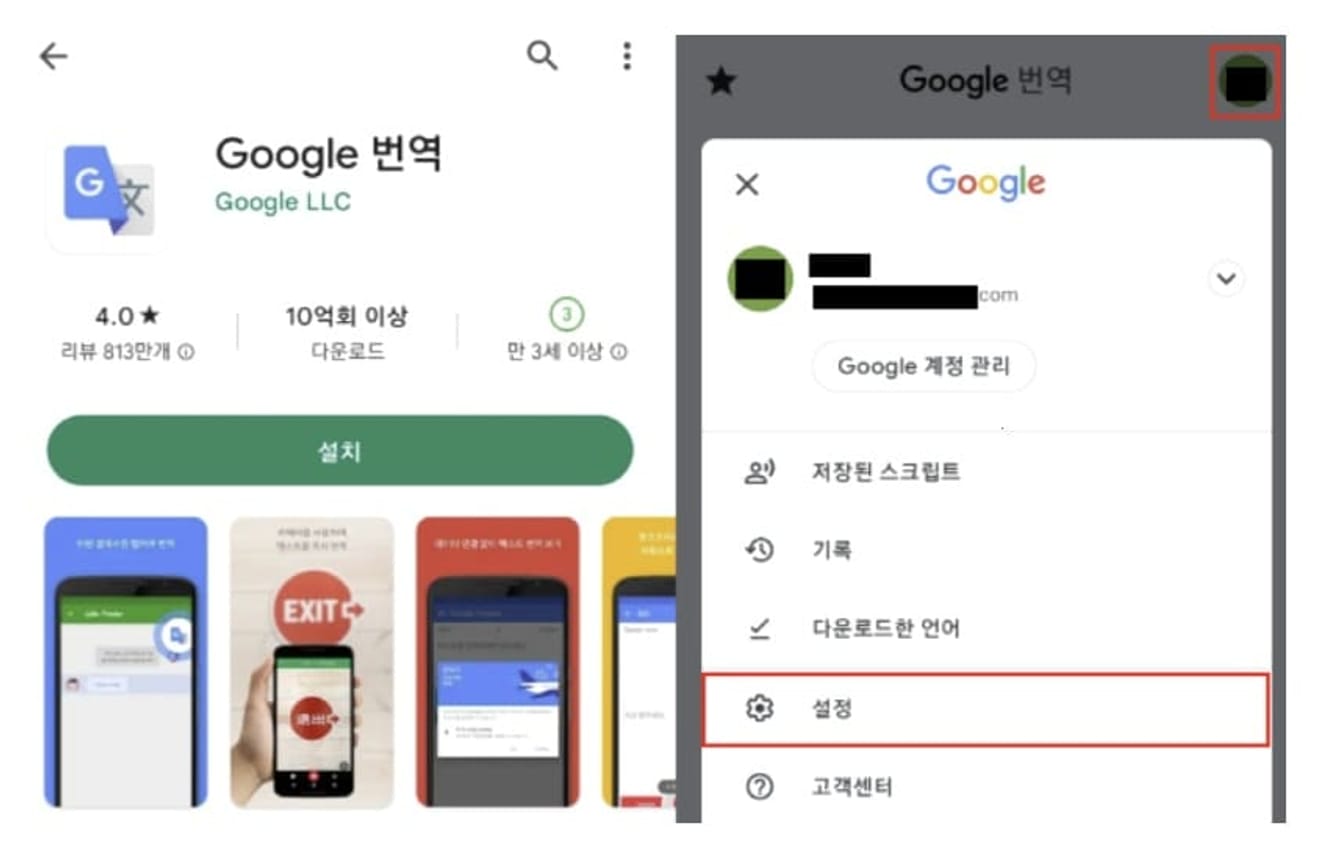
Ao entrar na tela de configurações, selecione 'Toque para traduzir'.
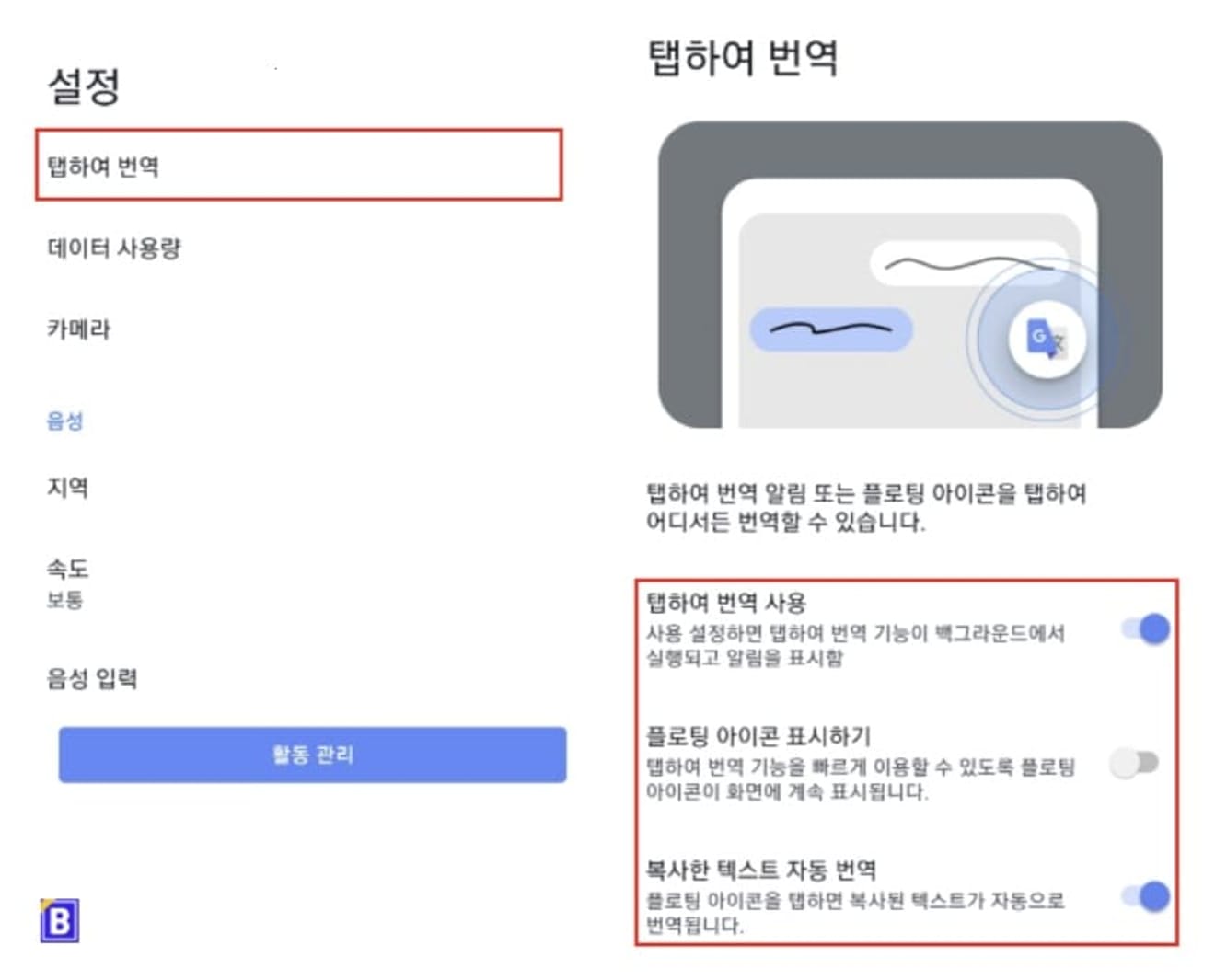
Nesta seção, você pode configurar principalmente duas funções.
- Usar Toque para traduzir: Se você ativar esta função, a função de tradução funcionará em segundo plano e uma notificação será exibida.
- Mostrar ícone flutuante: Se você ativar o ícone flutuante, o ícone de tradução aparecerá na frente da tela mesmo ao usar outros aplicativos. Ao copiar o texto que você deseja traduzir para coreano por meio desta função, ele será convertido automaticamente para coreano.
Usando o aplicativo Google Tradutor, você pode verificar o resultado traduzido na tela em execução sem sair da tela do aplicativo.